- “我前不久我买了一个32G的U盘,听说能给U盘分区,网上查了一下,说的不是很清楚。然后我打电话到官网,官网给我发了U盘管理工具,但它只能分两个区,而且有一个区是加密的,我现在想给我的U盘分三个区,也就是说在电脑里能看到3个盘符,不需要加密分区,只需要三个普通区就行,像移动硬盘一样的。U盘如何分区?如何可以在U盘上建立3个或3个以上的分区呢?这样做会不会存在风险,给U盘造成的伤害大不大?谢谢大家!”
- “我的U盘是64GB的大容量U盘,U盘如何重新分区啊?谁能推荐个软件给我?我U盘现在是3个分区,想把它分成2个区,一个用做安装Win PE系统,一个用做存储资料,有没有合适的分区软件。我在网上找了一大堆软件,都是不能用的,有些还弄的我死机,我按照网上的操作,但没找到分区这个功能啊?在电脑上没有删除硬盘分区这个选项,我该怎么办?U盘如何分区两个盘?大家有没有好方法,谢谢!”
U盘如何分区?
你可以参考以下2种方法对U盘分区,它们都可以轻松的帮你解决问题,你可以先阅读2种方法后,选择适合自己的方法进行操作。
方法1. 通过diskpart
1. 将U盘连接到电脑,并确保它可以被Windows系统检测到。
2. 按“Win+R”键,在弹出的窗口中输入“diskpart”,然后按“回车”。
3. 在弹出的窗口中,依次输入以下命令,并在每个命令输入完成后按“回车”。
- list disk
- select disk n (n是U盘的驱动器号)
- create partition primary
- list part
- select part 1
- active
- format fs=ntfs(ntfs可更改为需要的文件系统)
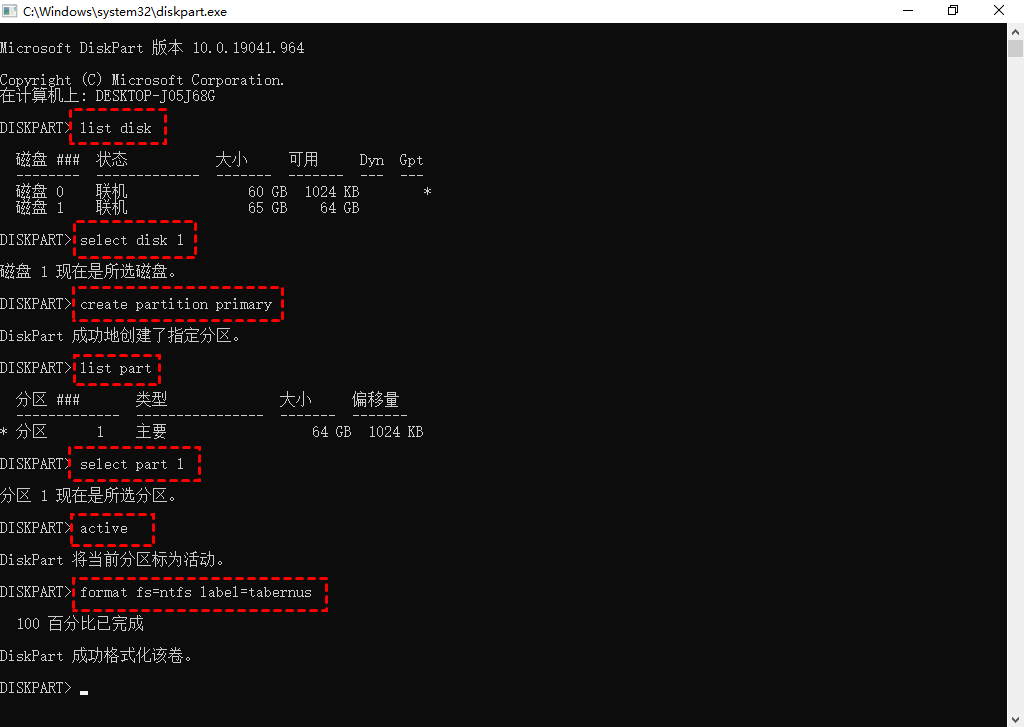
方法2. 使用分区助手对U盘分区
其实对于U盘如何分区这个问题,除上述方法外,你还可以使用傲梅分区助手这款简单好用的磁盘管理软件来解决。U盘分区的问题你只需点几下鼠标就可以解决,IT技术人员也可以更自由灵活的进行分区。重要的是,该软件专为Windows系统设计,支持Windows 11/10/8/7/Vista/XP。使用该软件对U盘分区的详细操作步骤如下:
1. 运行傲梅分区助手,右键单击U盘,选择“拆分分区”。
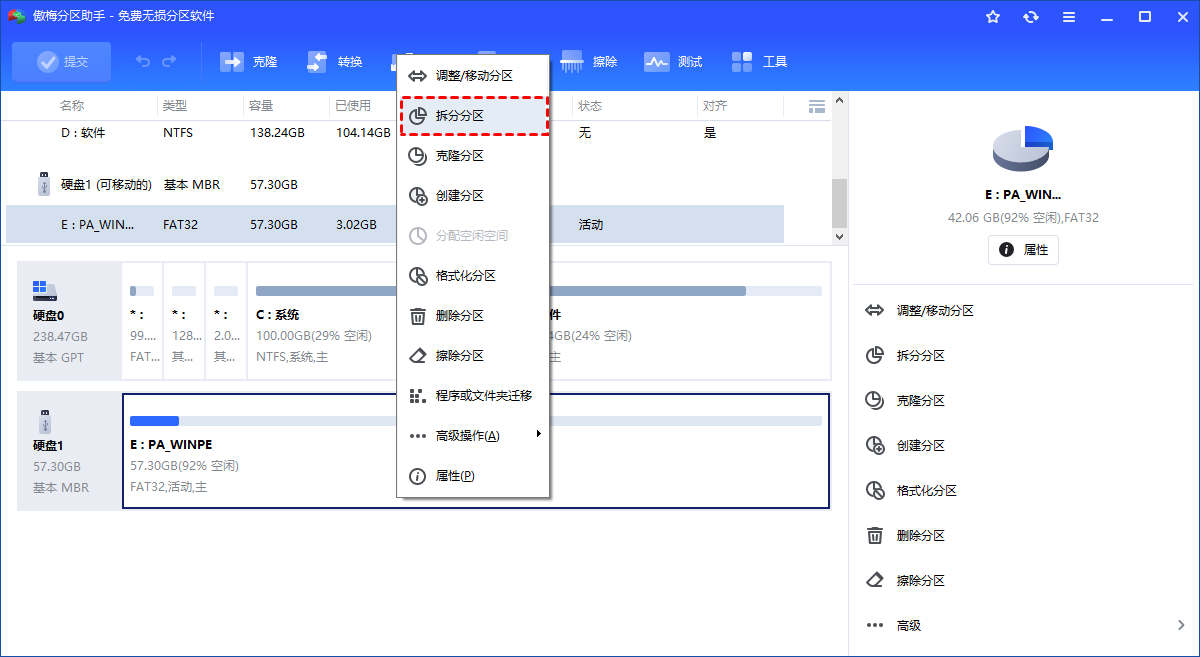
2. 向左拖动双头箭头以确定原始分区和新分区的大小,然后单击“确定”。
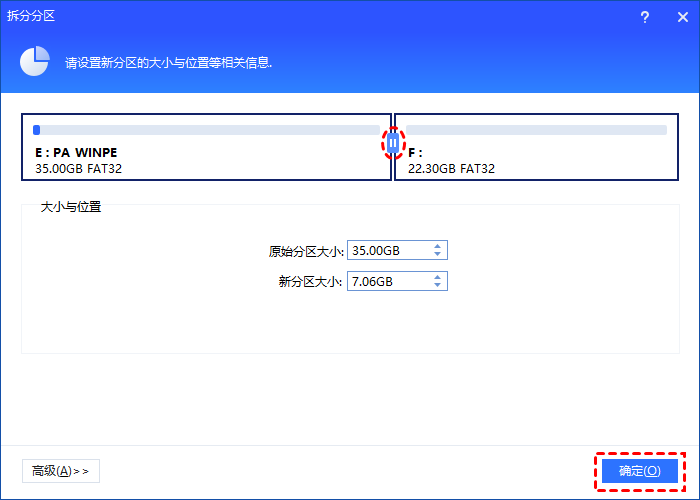
3. 单击“提交”查看预览,无误后单击“执行”开始将U盘分区。
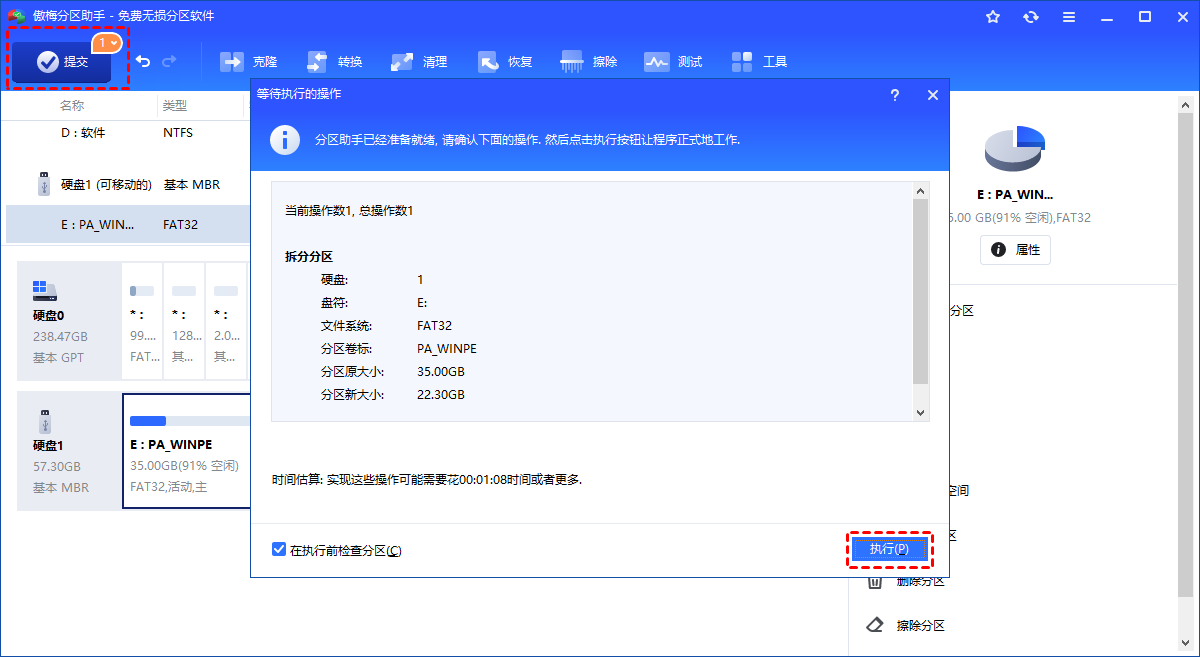
结论
以上是解决“U盘如何分区”问题的好方法,这2种方法都可以帮你对U盘进行分区,方法一虽然可以完成任务,但操作复杂,不适合新手用户,更建议你使用傲梅分区助手来解决分区问题,更简单、更好用。除此之外,该软件还可以帮你进行硬盘对拷、MBR和GPT互相转换、C盘扩容等,快来下载体验吧!
